Registra video, audio, gameplay e webcam per registrare facilmente momenti preziosi.
Metodo rapido per creare scorciatoie Snapchat per le serie [Tutorial 2024]
Probabilmente ti sei imbattuto in uno scenario in cui ti sentivi stanco di inviare snap ai tuoi amici di Snapchat uno per uno e di mantenere una serie di snap. Bene, per fortuna, Snapchat ha avuto l'idea di creare una funzionalità di scorciatoia di Snapchat in cui potevi inviare pisolini specifici a più persone! Se non sai come creare una scorciatoia di Snapchat per le serie, allora sei sulla pagina giusta! Questo post presenta un tutorial facile da seguire su come creare scorciatoie di Snapchat.
Elenco guide
Come creare scorciatoie Snapchat per Streak su Android/iPhone Perché non puoi creare scorciatoie Snapchat per Streak? Come risolvere? Domande frequenti su come creare scorciatoie Snapchat per StreakCome creare scorciatoie Snapchat per Streak su Android/iPhone
Creando uno Snapchat Shortcut per Streak, puoi inviare diversi snap, che siano immagini o video, ai tuoi amici Snapchat, inclusi nello Shortcut che hai creato con un solo tocco. Quindi, senza ulteriori indugi, esplora i semplici passaggi qui sotto, che ti mostrano come creare uno Streaks Shortcut su Snapchat usando il tuo iPhone o Android:
Passo 1Apri i tuoi Snapchat applicazione e catturare uno scatto che vuoi inviare. Quindi, tocca il pulsante Invia a nell'angolo in basso a destra dello schermo.
Passo 2Successivamente, vai nell'angolo in alto a destra dello schermo e vedrai un Scorciatoie opzione, toccala e sotto lo schermo apparirà un elenco di scorciatoie.
Passaggio 3Successivamente, seleziona il Emoji fiamma o icona (che indica una serie) e scegli tutti i tuoi Amici di Snapchat che vuoi aggiungere ai tuoi Collegamenti.
Passaggio 4Una volta che hai finito di selezionare tutti i tuoi amici preferiti, tocca Salva per salvare la scorciatoia creata, ed ecco fatto! Hai creato con successo una scorciatoia Snapchat per Streak.
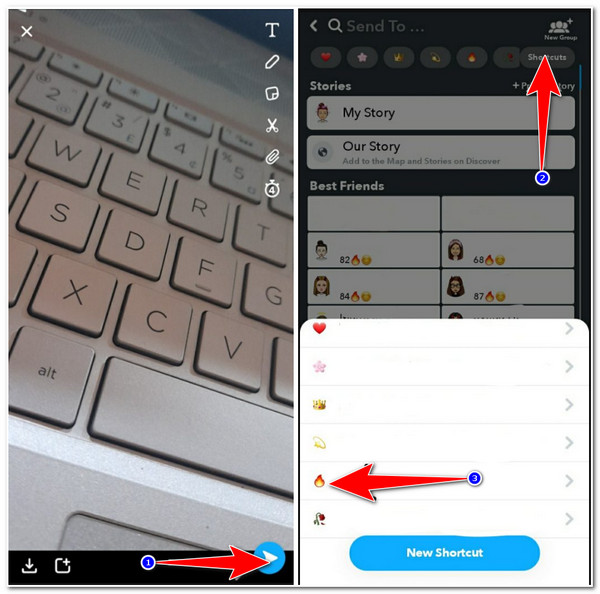
Perché non puoi creare scorciatoie Snapchat per Streak? Come risolvere?
Ecco fatto! Questi sono i semplici modi per creare una scorciatoia Streaks su Snapchat. Ora, nel caso in cui tu abbia riscontrato problemi durante o dopo aver creato una scorciatoia Snapchat per Streak, ad esempio, non riesci a crearne una o la scorciatoia creata non appare sul tuo lato, ecco alcune soluzioni che puoi provare per risolvere il problema.
1. Stai utilizzando una versione precedente di Snapchat.
Il primo motivo per cui non puoi creare una scorciatoia Snapchat per Streak è che stai utilizzando una versione precedente dell'app. La funzionalità Scorciatoia è stata implementata come funzionalità aggiuntiva per un nuovo aggiornamento dell'app. Quindi, per renderla disponibile sul tuo Snapchat, devi visitare lo store (App Store o Google Play) in cui hai scaricato l'app e da lì, devi sottoporti a un processo di aggiornamento.
2. Grazie alla funzione di sicurezza 24 ore su 24
Se hai eseguito la soluzione di cui sopra e non riesci ancora a creare una scorciatoia Snapchat, potrebbe essere dovuto alle funzionalità di sicurezza 24 ore su 24 dell'app. Non c'è modo di aggirare questa; puoi solo aspettare e riprovare il giorno dopo.
3. Esci e accedi al tuo account Snapchat
Se riscontri ancora il problema dopo aver eseguito le prime due opzioni, puoi uscire dal tuo account Snapchat, attendere qualche secondo e accedere di nuovo. In questo modo, stai lasciando che l'app aggiorni le sue funzionalità integrate.
Ecco qua! Questi sono i modi migliori per creare una lista su Snapchat per Streaks e alcune soluzioni efficaci che puoi seguire per risolvere i problemi riguardanti le scorciatoie di Snapchat per Streaks.
Suggerimenti bonus su come catturare e mostrare le tue scorciatoie creative di Snapchat
Ora, condividere il tuo elenco di Scorciatoie creative come contenuto snap è entusiasmante. Se pensi anche di condividere la tua Scorciatoia, puoi usare Registratore dello schermo strumento per catturarli! Questo strumento è infuso con un Registratore telefonico funzionalità in grado di catturare qualsiasi attività sullo schermo del tuo telefono, inclusi contenuti Snapchat e scorciatoie. Supporta la registrazione dello schermo alla tua risoluzione preferita, consentendoti di catturare scorciatoie Snapchat di alta qualità. Inoltre, fornisce agli utenti anche una funzionalità SnapShot che consente loro di fare screenshot durante la registrazione. Questo è solo un assaggio di ciò che questo strumento può offrire. Se vuoi scoprire di più, esplora l'elenco qui sotto!

Supporta le impostazioni personalizzabili, che consentono di scegliere quale audio catturare e di modificare il volume della registrazione.
Dotato di opzioni di risoluzione in output per esportare il collegamento Snapchat registrato.
Dotato di un'opzione di ottimizzazione dell'output che ti consente di modificare la qualità, la frequenza dei fotogrammi, il codec, ecc. del collegamento Snapchat registrato.
Offre vari formati video per esportare la tua registrazione, tra cui MP4, MOV, WMV, ecc.
100% Sicuro
100% Sicuro
Come usare 4Easysoft Screen Recorder per registrare le tue scorciatoie creative di Snapchat:
Passo 1Scarica e installa il Registratore dello schermo strumento sul tuo computer Windows o Mac. Quindi, avvialo e fai clic su Registratore telefonico opzione.

Passo 2Quindi, scegli tra le opzioni di Registratore iOS e Android in base al tipo di dispositivo che stai utilizzando.

Passaggio 3Se scegli Registratore iOS, collega il tuo computer e il tuo Dispositivo iOS alla stessa connessione di rete e seguire le istruzioni visualizzate sullo schermo nell'interfaccia dello strumento.

Altrimenti, se scegli Registratore Android, collega entrambi i dispositivi sulla stessa connessione, scarica il Specchio FoneLabe seguire le istruzioni visualizzate nell'interfaccia dello strumento.

Passaggio 4Una volta completati i passaggi precedenti, imposta la tua preferenza accordi di uscitaUna volta terminato, vai al tuo Scorciatoia Snapchat e fare clic su Documentazione pulsante per avviare la registrazione.
Domande frequenti su come creare scorciatoie Snapchat per Streak
-
1. Quante persone posso aggiungere in un collegamento su Snapchat?
Non c'è una dichiarazione ufficiale da parte di Snapchat su quante persone puoi aggiungere a una scorciatoia. Tuttavia, molti utenti hanno provato ad aggiungere più persone possibili e alla fine, quando raggiungono le 200 persone aggiunte a una scorciatoia, l'app non consente loro di aggiungerne altre.
-
2. Come posso inviare Snap utilizzando il collegamento che ho creato?
Per inviare uno snap a un collegamento, devi prima avviare l'app, catturare uno snap e quindi toccare il pulsante "Invia a". Dopodiché, nella nuova schermata, vedrai un'emoji che indica il collegamento creato in precedenza; toccalo e seleziona il pulsante Seleziona con un'icona più subito prima. Quindi, invia lo snap toccando il pulsante Invia con l'icona della freccia rivolta verso destra.
-
3. Come posso aggiungere e rimuovere persone dai collegamenti di Snapchat?
Per aggiungere persone su Snapchat Shortcut, devi solo catturare uno snap, toccare il pulsante "Inviato a" e toccare lo Shortcut in cui vuoi aggiungere nuove persone. Quindi, seleziona l'opzione Aggiungi nuove persone, lascia un segno di spunta sui nomi delle persone che vuoi aggiungere e tocca Salva. Se vuoi rimuovere persone, devi rimuovere il segno di spunta sui loro nomi toccandolo.
Conclusione
Dopo aver letto le parti precedenti e il loro contenuto, ora sai come creare una scorciatoia Snapchat per le serie e come risolvere il problema della scorciatoia che non viene visualizzata o non ti consente di crearne una. In questo modo, ora puoi creare scorciatoie e mantenere la tua serie con i tuoi amici Snapchat. Se stai pensando di condividere le tue scorciatoie creative, puoi usare Registratore dello schermo strumento per catturarli! Con l'aiuto di questo strumento, puoi registrare Shortcut di alta qualità e condividerli sul tuo Snapchat come contenuto Snap! Sentiti libero di visitare il sito Web ufficiale di questo strumento per saperne di più sulle sue potenti funzionalità!
100% Sicuro
100% Sicuro

 Pubblicato da
Pubblicato da 